آموزش تنظیم دقیق عملکرد قابلیت ردیابی مکان در آیفون
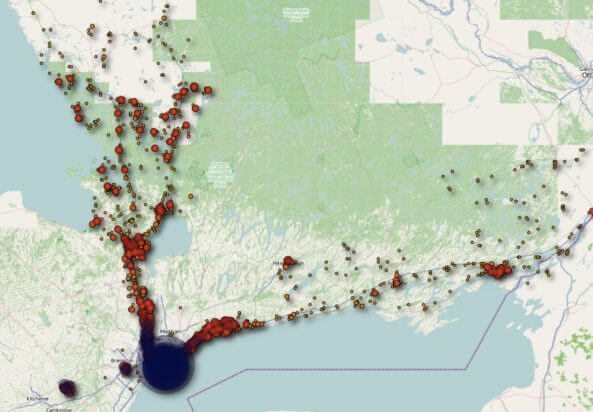
یکی از قابلیتهای اصلی آیفونهای اپل مربوط به توانایی آنها در ردیابی موقعیت مکانی یا همان Location Tracking میشود. تنظیمات این سرویس در آیفونهای اپل جزئیات و پیچیدگی زیادی دارد. در این مقاله قصد داریم که به آموزش دقیق تنظیم عملکرد قابلیت ردیابی مکان در آیفون (Location Tracking) بپردازیم. با موبایل کمک همراه باشید.
مقدمهای در رابطه با قابلیت ردیابی مکان در آیفون (Location Tracking)
قابلیت ردیابی مکان در آیفون یا همان Location Tracking یکی از قابلیتهای ویژه آیفونهاست که میتواند کاربردهای متعددی داشته باشد. به عنوان مثال قابلیت Find My iPhone از طریق این سرویس قابل استفاده است. به بیان دیگر قابلیت ردیابی مکان در آیفون (Location Tracking) سبب میشود که سرویس Find My iPhone بتواند در شرایط مورد نیاز، موقعیت مکانی آیفون گم یا دزدیده شده افراد را نشان دهد. اما این امر تنها ویژگی نیست که به موجب فعال بودن قابلیت ردیابی مکان در آیفون (Location Tracking) در اختیارتان قرار میگیرد. به صورت کلی قابلیت ردیابی مکان در آیفون (Location Tracking) کاربردهای بسیار متعددی داشته و شامل سرویسهای زیرشاخه مختلفی میشود که ممکن است برخی از آنها برخلاف قابلیت Find My iPhone چندان کاربردی نباشند.
بیشتر بخوانید: تعمیر موبایل
به عنوان مثال با فعال بودن قابلیت ردیابی مکان در آیفون (Location Tracking)، آیفون شما همواره در حال ردیابی موقعیت مکانی شماست و بدین صورت هر زمان که نیاز باشد میتواند آماری از محلهایی که شما به آنها مراجعه کردید را ارائه کند. یا این قابلیت میتواند با ردیابی موقعیت مکانی کاربر، نوتیفیکیشنهای خاصی را ارائه کند که گاها آزاردهنده هستند. همچنین با فعال بودن قابلیت ردیابی مکان در آیفون (Location Tracking) به طور پیشفرض به اپلیکیشنهایی که تمایل به ردیابی موقعیت مکانی شما داشته باشند، اجازه انجام این عمل داده میشود! بنابراین قابلیت ردیابی مکان در آیفون (Location Tracking) شامل سرویسهای زیرمجموعه متعددی است. شما میتوانید به راحتی و با مراجعه به بخش تنظیمات آیفون نسبت به غیر فعال کردن قابلیت ردیابی مکان در آیفون (Location Tracking) اقدام کنید اما این موضوع در برخی از شرایط چندان مناسب نبوده و برخی از ویژگیها اصلی و مورد نیاز دستگاه را متوقف میکند.
با غیر فعال کردن قابلیت ردیابی مکان در آیفون (Location Tracking) تمام سرویسهای زیرشاخه آن متوقف میشوند. سرویسهای زیرمجموعه قابلیت ردیابی مکان در آیفون (Location Tracking) بسیار متعدد هستند اما قبول داریم که تمام آنها نمیتوانند کارایی لازم را داشته باشند. خوشبختانه در سیستم عامل آی او اس بستری فراهم شده تا کاربر بتواند به طور دقیق برای تمام سرویسهای زیرمجموعه تعریف شده برای قابلیت ردیابی مکان در آیفون (Location Tracking) شرایط مد نظرش را تعیین کند. به عنوان مثال شما میتوانید تمام سرویسهای زیرشاخه مرتبط با قابلیت ردیابی مکان در آیفون (Location Tracking) را غیر فعال کنید و تنها قابلیت Find My iPhone را فعال باقی بگذارید. به بیان دیگر شما میتوانید نسبت به تنظیم دقیق عملکرد سرویسهای قابلیت ردیابی مکان در آیفون (Location Tracking) وارد عمل شوید.
هدف ما در این مقاله آموزش دقیق تنظیم عملکرد سرویسهای زیرشاخه قابلیت ردیابی مکان در آیفون (Location Tracking) است. با طی کردن مراحلی که در این مقاله به آنها اشاره میکنید، قادر خواهید بود که تنها سرویسهایی را در آیفون خود فعال باقی بگذارید که به واقع از آنها استفاده میکنید. بدین ترتیب سایر سرویسها و خدمات مرتبط با قابلیت ردیابی مکان در آیفون (Location Tracking) را غیر فعال مینمایید. چنانچه در رابطه با هر یک از مراحل و موارد شرح داده شده نیاز به توضیحات بیشتری داشتید، میتوانید از طریق شمارههای موجود با کارشناسان واحد پشتیبانی موبایل کمک تماس حاصل کنید و از آنها راهنمایی دقیقتری بخواهید. با موبایل کمک همراه باشید.
بیشتر بخوانید: تعمیر تخصصی آیفون
غیر فعال کردن قابلیت ردیابی موقعیت مکانی (Location Tracking) برای سرویسهای سیستمی
سرویسهای سیستمی یکی از سرویسهای زیرمجموعهای هستند که به موجب فعال بودن قابلیت ردیابی مکان در آیفون (Location Tracking) در اختیار کاربر قرار داده میشوند. سرویسهای سیستمی شامل گزینههای مختلفی میشود که ما در این بخش به بهینهسازی تک تک آنها اشاره خواهیم کرد. ابتدا به منظور دستیابی به سرویسهای سیستمی آیفون خود مراحل زیر را طی کنید:
- وارد بخش تنظیمات یا همان Settings آیفون خود شوید.
- گزینه Privacy را لمس کنید.
- گزینه Location Services را انتخاب کنید.
- حال باید گزینه System Services به معنای سرویسهای سیستمی را لمس نمایید.
با طی کردن مراحل فوق به بخش تنظیم عملکرد سرویسهای سیستمی مبتنی بر قابلیت ردیابی مکان در آیفون (Location Tracking) راه پیدا خواهید کرد. در این بخش گزینهها یا سرویسهای متعددی وجود دارند که میتوانید بنا به نیاز و شرایط خود نسبت به غیر فعال سازی هر یک از آنها اقدام کنید. گزینهها یا سرویسهای موجود در این بخش به شرح زیر هستند:
- گزینه Cell Network Search: با فعال بودن این گزینه، آیفون شما دائما به جستجوی اپراتورهای موجود در اطراف و قدرت سیگنال دهی آنها میپردازید.
- گزینه Compass Calibrating: فعال کردن این گزینه منجر به کاهش سرعت اپلیکیشن رفرش شدن اپلیکیشن Compass میشود.
- گزینه Find My iPhone: این گزینه مربوط به فعال بودن قابلیت Find My iPhone میشود. به منظور کسب اطلاعات بیشتر در رابطه با قابلیت Find My iPhone نسبت به مطالعه مقاله “آموزش ردیابی آیفون از طریق سرویس Find My iPhone” اقدام کنید.
- گزینه HomeKit: با استفاده از این گزینه میتوانید از سرویس HomeKit به منظور کنترل کردن دستگاههای هوشمند مبتنی بر HomeKit در خانه استفاده کنید.
- گزینه Location-Based Alerts: با فعال بودن این گزینه، آیفون شما با توجه به موقعیت مکانی که دارید نسبت به ارسال اعلان یا نوتیفیکیشنهای خاصی اقدام میکند.
- گزینه Location-Based Aids: با فعال بودن این گزینه تبلیغات که به واسطه سایر اپلیکیشنها در دستگاه ارائه میشوند با موقعیت مکانی و شرایط شما هم سو خواهند بود.
- گزینه Motion Calibration and Distance: این گزینه مربوط به تخمین حرکات و فواصل طی شده کاربر میشود. اگر از اپلیکیشن سلامت جسمانی (Fitness) دستگاه استفاده نمیکنید، فعال بودن این گزینه کاربردی ندارد.
- گزینه Safari & Spotlight Suggestions: با فعال بودن این گزینه، پیشنهادهای تحت وب مطابق با موقعیت مکانی کاربر ارائه میشوند.
- گزینه Settings Time Zone: با فعال بودن این گزینه، آیفون شما موقعیت مکانی را دنبال کرده و زمان نمایش داده شده در دستگاه را با موقعیت مکانی شما تنظیم میکند. اگر اهل سفرهای طولانی و کشور به کشور هستید، بهتر است این قابلیت در آیفون شما فعال باشد.
- گزینه Share My Location: با فعال بودن این گزینه امکان اشتراکگذاری موقعیت مکانی از طریق اپلیکیشنها فراهم میشود. همچنین قابلیت Find My Friends هم مبتنی بر فعال بودن این گزینه است.
- گزینه Wi-Fi Calling: این گزینه مربوط به برقراری تمایل وای فای میشود.
- گزینه Wi-Fi Networking: با غیر فعال کردن این گزینه، فرآیند جمعآوری اطلاعات از شبکههای وای فای اطراف توقف میشود.
بنابراین شما میتوانید با غیر فعال کردن هر یک از گزینههای فوق، تنظیمات زیرشاخه سرویسهای سیستمی مبتنی بر قابلیت ردیابی مکان در آیفون (Location Tracking) آیفون خود را به شکل دقیقتری بهینهسازی کنید. در بین این گزینهها یک گزینه دیگری با عنوان Frequent Locations هم وجود دارد که ممکن است تمایل به غیر فعال کردن آن داشته باشید. با فعال بودن این گزینه، آیفون شما موقعیت مکانی را ردیابی کرده و سپس در بخش نوتیفیکیشن سنتر (Notification Center) دستگاه اطلاعات خاص نظیر میزان زمان باقی مانده تا رسیدن شما به مکان احتمالی را ارائه میکند.
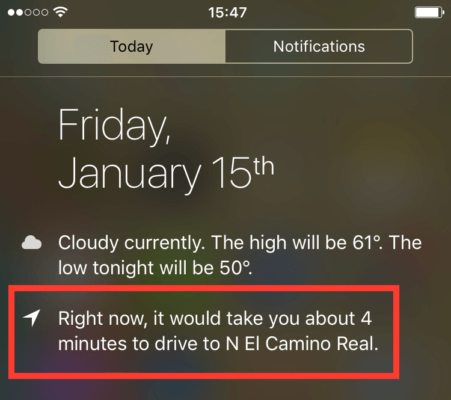
بیشتر بخوانید: تعمیرات آیفون XR
اگر تمایل دارید که این سرویس را غیر فعال کنید، باید در لیست سرویسهای سیستمی (System Services) گزینه Frequent Locations را لمس کره و اسلایدر موجود در کنار آن را به شکلی که در عکس زیر مشاهده میکنید در حالت غیر فعال یا خاموش قرار دهید.
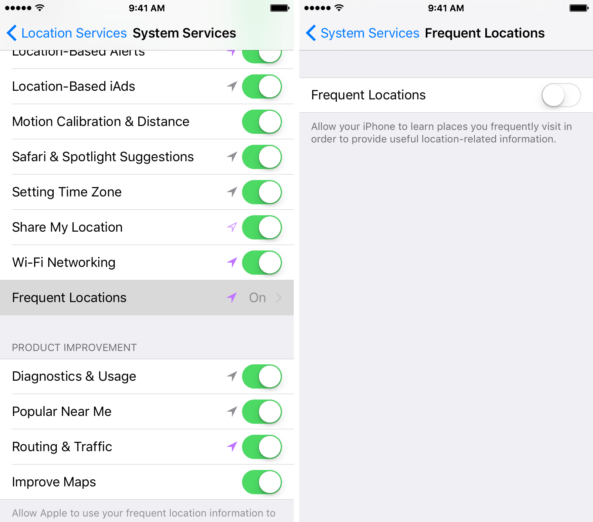
بنابراین به روشی که در این بخش شرح دادیم میتوانید نسبت به تنظیم دقیق عملکرد سرویسهای سیستمی مبتنی بر قابلیت ردیابی مکان در آیفون (Location Tracking) بپردازید. در عکس زیر وضعیت تنظیمات این بخش در آیفون ما نمایش داده شده است. ما تنها قابلیت Find My iPhone و Motion Calibration & Distance را فعال باقی گذاشتیم و سایر سرویسهای سیستمی مبتنی بر قابلیت ردیابی مکان در آیفون (Location Tracking) را غیر فعال کردهایم.
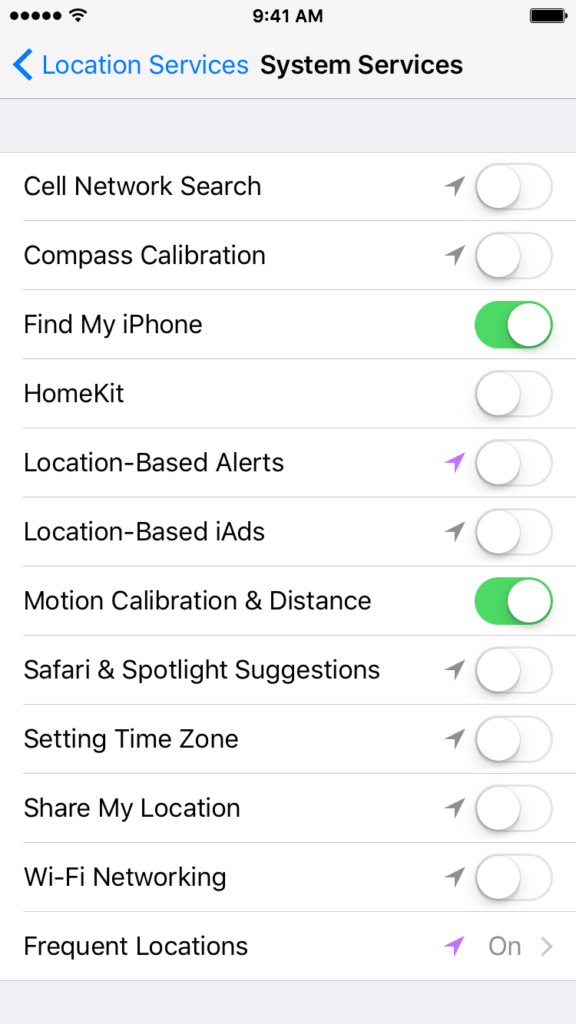
توصیه میکنیم که اگر تمایلی نسبت به اشتراکگذاری موقعیت مکانی خود در قالب پیام و سرویس Find My Friends ندارید با استفاده از مسیر زیر به طور کام این قابلیت را غیر فعال کنید:
- وارد بخش تنظیمات یا همان Settings آیفون خود شوید.
- گزینه Privacy را لمس کنید.
- گزینه Location Services را انتخاب کنید.
- گزینه Share My Location را لمس کنید و سپس اسلایدر موجود در کنار این گزینه را مانند عکس زیر به حالتی غیر فعال منتقل کنید.
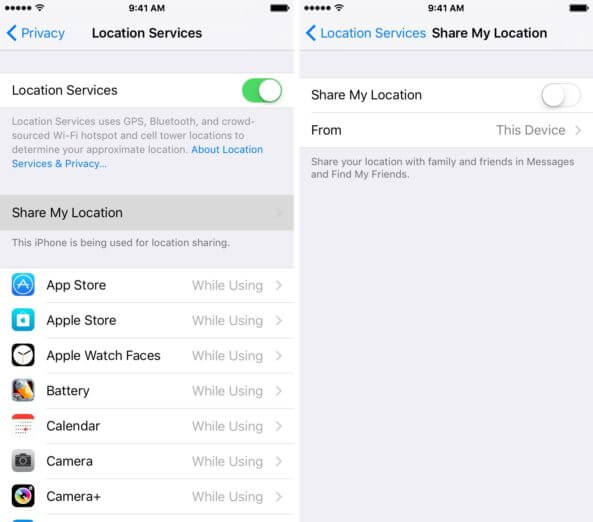
بخش دیگری از تنظیمات سیستمی مبتنی بر قابلیت ردیابی مکان در آیفون (Location Tracking) با عنوان Product Improvement شناخته میشوند. شرح عملکرد گزینههای موجود در این بخش به صورت زیر است:
- گزینه Diagnostic & Usage: با فعال بودن این گزینه موقعیت مکانی شما در زمان بروز کرش و هنگهای نرم افزاری برای اپل ارسال میشود. مطمئنا این گزینه در داخل کشور ما کاربردی ندارد.
- گزینه Popular Near Me: با فعال بودن این گزینه، اطلاعات مربوط به میزان استفاده شما از اپلیکیشنهای مختلف در مکانهای گوناگون برای اپل ارسال میشود.
- گزینه Routing & Traffic: فعال بودن این گزینه سرعت حرکت شما را با توجه تغییرات موقعیت مکانی در اپلیکیشن اپل مپ (Apple Map) ردیابی میکند. همچنین ارائه اطلاعات ترافیکی با این گزینه در ارتباط است.
- گزینه Improve Maps: با غیر فعال کردن این گزینه دسترسی اپل به مکانهایی که شما زیاد از آنها بازدید میکنید و بهبود عملکرد برنامه مپ (Map) غیر ممکن میشود.
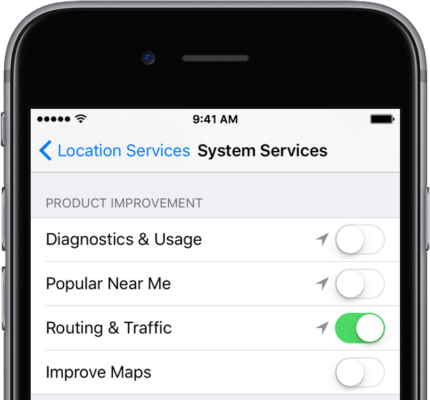
توصیه میکنیم که اگر در داخل کشور به سر میبرید، تمام گزینههای این بخش و مرتبط با سرویس Product Improvement را غیر فعال کنید. این عمل منجر به افزایش حریم خصوصی و حفظ اطلاعات شخصی شما میشود. به منظور کسب اطلاعات بیشتر در رابطه با هر یک از گزینههای نامبرده شده، میتوانید با کارشناسان واحد پشتیبانی موبایل کمک تماس حاصل کنید و از آنها راهنمایی دقیقتری بخواهید.
بیشتر بخوانید: گارانتی رسمی اپل
غیر فعال کردن قابلیت ردیابی مکان در آیفون (Location Tracking) برای برنامهها
برخی از اپلیکیشنها یا برنامههایی که در آیفون شما نصب شدهاند هم میتوانند به موقعیت مکانی دسترسی داشته باشند. به عنوان مثال اگر قصد داشته باشید که با استفاده از برنامه تلگرام نسبت به اشتراکگذاری موقعیت مکانی خود با فرد خاصی اقدام کنید، برنامه تلگرام باید از قابلیت ردیابی موقعیت مکانی (Location Tracking) استفاده کند. خوشبختانه در سیستم عامل آی او اس این امکان در اختیار کاربران قرار داده میشود تا به طور دقیق و با توجه به شرایط خود نسبت به تنظیم دسترسی برنامههای مختلف به قابلیت ردیابی مکان در آیفون (Location Tracking) اقدام کنند. بدین منظور مراحل زیر را طی کنید:
- وارد بخش Settings آیفون خود شوید.
- گزینه Privacy را لمس کنید.
- گزینه Locations Services را انتخاب کنید.
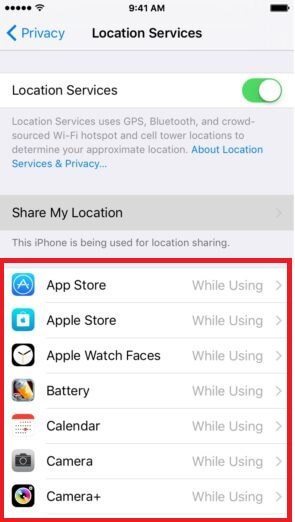
با طی کردن مراحل نامبرده شده، مانند عکس بالا لیستی از اپلیکیشنهای نصب شده در آیفون نمایش داده میشوند. به منظور بهینهسازی دسترسی هر یک از این برنامهها به موقعیت مکانی کافیست که برنامه مد نظر را لمس کنید و سپس مابین سه گزینه موجود یکی از شرایط مورد نظرتان را انتخاب کنید. سه گزینهای که میتوانید برای هر اپلیکیشن انتخاب کنید به شرح زیر هستند:
- گزینه Never: با انتخاب این گزینه، اپلیکیشن مورد نظر هیچگاه قادر به تعامل با قابلیت ردیابی مکان در آیفون (Location Tracking) نخواهد بود. بنابراین این گزینه دسترسی اپلیکیشن مد نظر با موقعیت مکانی کاربر را کاملا ناممکن میکند.
- گزینه While Using: با انتخاب این گزینه، اپلیکیشن مد نظر تنها در شرایطی قادر به تعامل با قابلیت ردیابی مکان در آیفون (Location Tracking) میشود که در حال اجرا و استفاده باشد.
- گزینه Always: با انتخاب این گزینه، برنامه مد نظر همواره میتواند به موقعیت مکانی کاربر دسترسی یافته و با قابلیت ردیابی مکان در آیفون (Location Tracking) تعامل داشته باشد.
بنابراین سعی کنید که در تنظیمات این بخش از اپلیکیشنهای نصب شده در دستگاه تغییرات لازم را اعمال کنید. به واقع نیازی ندارد که برخی از برنامهها به موقعیت مکانی شما دسترسی داشته باشند، بنابراین دسترسی آنها را در حالت Never قرار دهید.
غیر فعال کردن کلی قابلیت ردیابی مکان در آیفون (Location Tracking)
همانطور که پیش از این هم اشاره کرده بودیم، امکان غیر فعال کردن کلی قابلیت ردیابی مکان در آیفون (Location Tracking) هم وجود دارد. با انجام این عمل تمام سرویسهای مبتنی بر قابلیت ردیابی مکان در آیفون (Location Tracking) غیر فعال میشوند و دیگر نیازی به تنظیم تک تک آنها وجود ندارد. برای انجام این کار مراحل زیر را طی کنید:
- وارد بخش تنظیمات یا همان Settings آیفون خود شوید.
- گزینه Privacy را لمس کنید.
- گزینه Location Services را انتخاب کنید و اسلایدر موجود در کنار این گزینه را به حالت غیر فعال منتقل نمایید.
بیشتر بخوانید: تعویض گلس ایفون
جمعبندی
همانطور که مشاهده کردید در این مقاله به آموزش دقیق تنظیم عملکرد قابلیت ردیابی مکان در آیفون (Location Tracking) پرداختیم. چنانچه در رابطه با هر یک از مراحل و موارد شرح داده شده نیاز به توضیحات بیشتری داشتید، میتوانید از طریق شمارههای موجود با کارشناسان واحد پشتیبانی موبایل کمک تماس حاصل کنید و از آنها راهنمایی دقیقتری بخواهید.
بیشتر بخوانید:




















نظرات کاربران (0) ارسال نظر